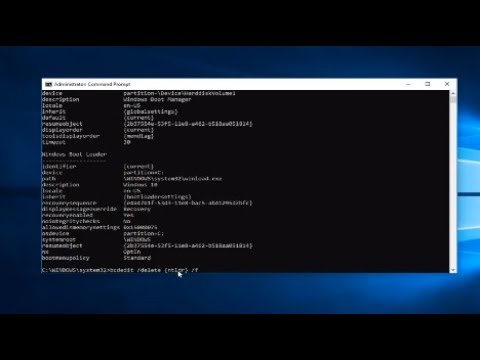कभी-कभी ऐसे समय होते हैं, जब ऑपरेटिंग सिस्टम की सामान्य लोडिंग के बजाय, स्क्रीन पर विकल्प चुनने के लिए एक मेनू दिखाई देता है। सामान्यतया, यह स्थिति तब हो सकती है जब आपके कंप्यूटर पर एकाधिक ऑपरेटिंग सिस्टम स्थापित हों। लेकिन हमेशा नहीं। कभी-कभी, भले ही केवल एक OS स्थापित हो, फिर भी यह मेनू प्रकट होता है। बेशक, यह बहुत असुविधाजनक है। आखिरकार, हर बार बूट मोड चुनना काफी कष्टप्रद होता है। बेशक, यदि आप कुछ भी नहीं चुनते हैं, तो सिस्टम सामान्य रूप से बूट होना शुरू हो जाएगा, लेकिन पीसी को शुरू करने में अधिक समय लगेगा।

ज़रूरी
विंडोज कंप्यूटर।
निर्देश
चरण 1
यदि आपके कंप्यूटर पर कई ऑपरेटिंग सिस्टम स्थापित हैं, लेकिन आप उनमें से एक का उपयोग बहुत कम बार करते हैं, तो आप इस तरह से स्टार्टअप मेनू को हटा सकते हैं। दाहिने माउस बटन के साथ "मेरा कंप्यूटर" आइकन पर क्लिक करें। फिर "गुण" चुनें और "उन्नत सेटिंग्स" टैब पर जाएं। दिखाई देने वाली विंडो में, "स्टार्टअप और रिकवरी" अनुभाग ढूंढें। इस खंड में, "विकल्प" पर क्लिक करें। अगला, विंडो के शीर्ष पर, तीर पर क्लिक करें और उस ऑपरेटिंग सिस्टम का चयन करें जो डिफ़ॉल्ट रूप से काम करेगा।
चरण 2
फिर "ऑपरेटिंग सिस्टम की सूची प्रदर्शित करें" लाइन ढूंढें। इस पंक्ति में, बॉक्स को अनचेक करें और ओके पर क्लिक करें। सभी विंडो बंद करें, उनमें से प्रत्येक में ओके पर क्लिक करें। अब बूट विकल्पों के विकल्प वाली कोई विंडो नहीं होगी। इसके बजाय, आपकी पसंद का ऑपरेटिंग सिस्टम बूट होगा। यदि आपको उस विंडो को वापस करने की आवश्यकता है जिसमें आप ओएस और बूट विकल्पों का चयन कर सकते हैं, तो बस "प्रदर्शन ओएस चयन" बॉक्स को चेक करें।
चरण 3
यदि आपको शायद ही कभी दूसरे OS का उपयोग करने की आवश्यकता हो, तो आपको इसे हर बार बूट विंडो पर वापस करने की आवश्यकता नहीं है। कंप्यूटर चालू करते समय बस F8 या F5 बटन दबाएं। एक विंडो दिखाई देगी जिसमें आप अपनी जरूरत के ऑपरेटिंग सिस्टम का चयन कर सकते हैं।
चरण 4
यदि आपके पास केवल एक ही ऑपरेटिंग सिस्टम है, तो आप इसके बूट विकल्पों को इस तरह से हटा सकते हैं। स्टार्ट पर क्लिक करें। कार्यक्रमों की सूची से सभी कार्यक्रमों का चयन करें। अगला, "मानक" खोलें। मानक कार्यक्रमों में एक "कमांड लाइन" होती है। इसे रन करें, फिर msconfig.exe कमांड एंटर करें और एंटर दबाएं। कुछ सेकंड के बाद, सिस्टम कॉन्फ़िगरेशन विंडो दिखाई देगी।
चरण 5
सामान्य टैब का चयन करें। "लॉन्च विकल्प" नामक एक अनुभाग है। इसमें "सामान्य स्टार्टअप" लाइन खोजें। इस लाइन की जाँच करें। फिर "लागू करें और ठीक" पर क्लिक करें। विंडो बंद है और सेटिंग्स सहेजी गई हैं। कंप्यूटर को दोबारा चालू करो। अगली बार जब आप ऑपरेटिंग सिस्टम शुरू करते हैं, तो उसे सामान्य रूप से बूट होना चाहिए।